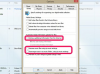حقوق الصورة: إنتل فري برس
سواء كنت ترسل رسالة نصية جماعية لدعوة الأصدقاء وأفراد العائلة إلى حدث قادم ، أو تحتاج إلى إرسال ملف رسالة تسمح للجميع في دفتر عناوين هاتفك بمعرفة أن لديك رقم هاتف جديدًا ، ولا يقوم iPhone بهذه العملية بسيط.
بالتأكيد ، يمكنك أن تأخذ الوقت الكافي لنسخ ولصق نفس الرسالة الإعلانية بالغثيان حتى تكتمل مهمتك.
فيديو اليوم
بدلاً من ذلك ، يمكنك استخدام أحد تطبيقات iPhone العديدة التي تتيح إنشاء مجموعات من جهات الاتصال - لرسالة واحدة أو قائمة جارية لمن تراسلهم غالبًا - وأكمل المهمة فقط بضع نقرات. قد تستغرق عملية الإعداد الأولية بعض الوقت ، ولكن بمجرد انتهاء ذلك سيكون لديك القدرة على تفجير جهات الاتصال الخاصة بك برسائل نصية إلى أجل غير مسمى.
نص المجموعة +

عملية إنشاء مجموعة رسائل نصية جديدة في Group Text +.
حقوق الصورة: لقطة من جيسون سيبرياني
نفس فريق التطوير وراء تطبيق iOS الشهير إطلاق باد برو إنشاء Group Text + للمساعدة في تسريع عملية إرسال الرسائل إلى نفس الشخص أو مجموعة الأشخاص.
السعر الحالي في 3.99 دولارات أمريكية ، نص المجموعة + من المسلم به أنه أغلى من الخيارين الموصوفين في هذه المقالة.
ومع ذلك ، بالإضافة إلى إرسال رسائل نصية إلى مجموعات بسرعة ، يوفر Group Text + القدرة لإضافة صور GIF متحركة أو صور أو موقعك الحالي أو رابط منسوخ إلى الحافظة الخاصة بك أو محدد مسبقًا نص.
لإرسال رسالة إلى قائمة جهات الاتصال بالكامل في Group Text + ، اتبع الخطوات التالية:
- افتح Group Text + واضغط على زر Edit في الزاوية العلوية اليمنى.
- اضغط على الأخضر اضف جهات اتصال زر مع + تسجيل الدخول في منتصفها.
- ابدأ في كتابة أسماء جهات الاتصال وتحديدها كما تمتلئ القائمة أدناه.
- بعد انتهاء القائمة ، انقر فوق التالي.
- امنح المجموعة اسمًا ، انقر فوق منتهي.
- مقبض منتهي لحفظ تعديلاتك.
- لإنشاء رسالة إلى المجموعة ، انقر فوق الرمز الخاص بها متبوعًا بالزر "إنشاء".
لا يوجد زر "تحديد الكل" لتسريع العملية ، ولكن هذا شيء جيد بمعنى ما. في حالة السماح لأصدقائك بمعرفة أن لديك رقم هاتف جديدًا ، يمكنك أن تكون أكثر انتقائية لمن لديه أرقامك.
مجموعة النص 2

العملية في Text 2 Group لإضافة جهات اتصال إلى مجموعة.
حقوق الصورة: لقطة من جيسون سيبرياني
تطبيق بديل لإرسال رسالة إلى قائمة جهات الاتصال الخاصة بك هو تطبيق مجاني يسمى مجموعة النص 2.
- افتح مجموعة النص 2 واضغط على أضف مجموعة جديدة على طول القاع. على العكس من ذلك ، يمكنك إنشاء مجموعة جديدة من خلال النقر على ملف + قم بتسجيل الدخول إلى الزاوية العلوية اليمنى.
- أدخل اسمًا للمجموعة.
- ابدأ إما في النقر على جهات الاتصال في دفتر العناوين الخاص بك ، أو ابحث عن اسم باستخدام شريط البحث في أعلى القائمة.
- بعد انتهاء القائمة ، انقر فوق يحفظ.
- بعد الحفظ ، حدد ملف نص الزر الموجود أسفل مجموعة جهات الاتصال وقم بكتابة رسالتك.
هناك أيضًا إصدار احترافي من مجموعة النص 2، متاح من خلال عملية شراء داخل التطبيق أو عبر تطبيق مخصص. تضمنت المزايا الإضافية للإصدار الاحترافي القدرة على إرسال رسائل إلى عناوين البريد الإلكتروني مع أرقام الهواتف وإرفاق الصور مباشرةً داخل التطبيق وإرفاق مرفقات Dropbox.
من الواضح أن عملية إضافة جهات اتصال إلى مجموعة أسهل في Text 2 Group ، لكن الواجهة تفتقر إلى نفس مستوى الملاءمة والانتهاء مثل Group Text +.
سينجز أي من التطبيقين المهمة ، مع السؤال الأكبر الذي يجب أن تسأله لنفسك قبل أن تقرر أيهما ستستخدمه هو "كم مرة سأرسل رسائل جماعية؟"
إذا كان الأمر متكررًا ، فانتقل إلى Group Text +. إذا لم يكن الأمر كذلك ، فإن Text 2 Group أكثر من كافية.